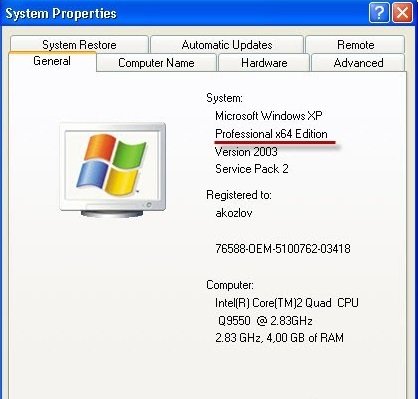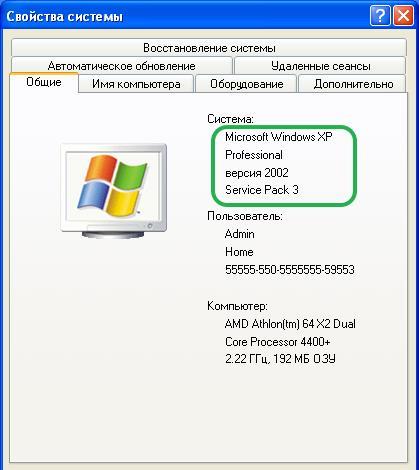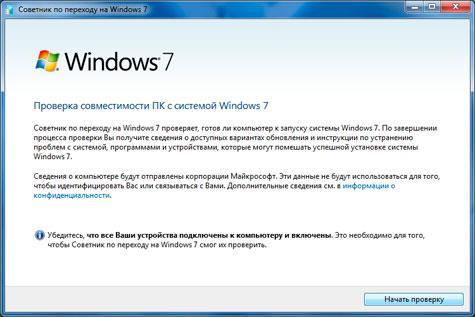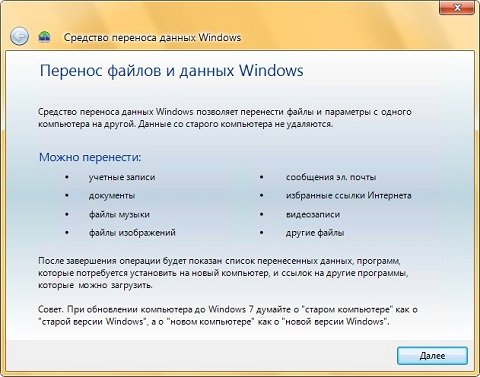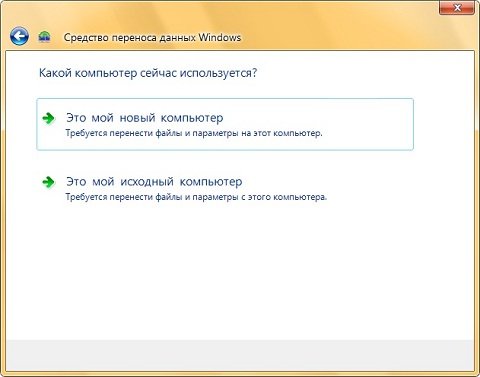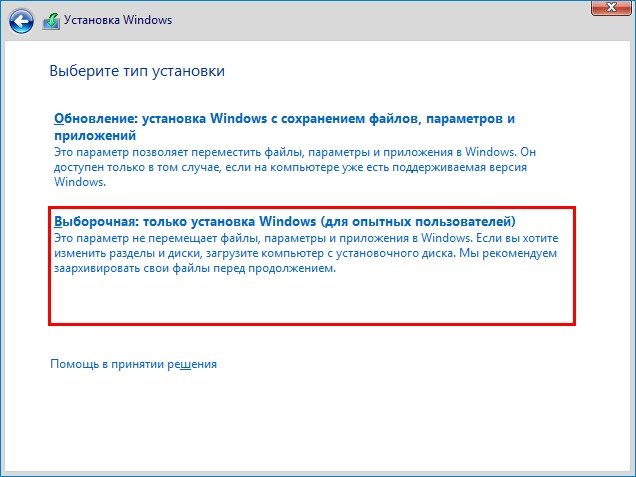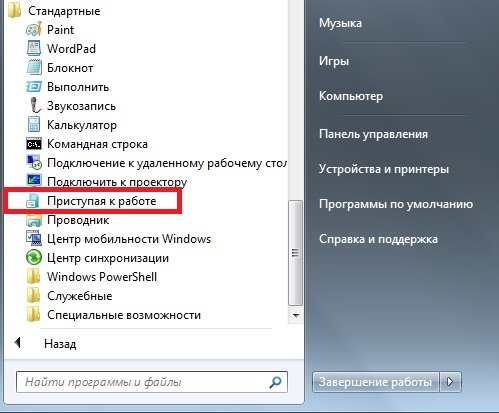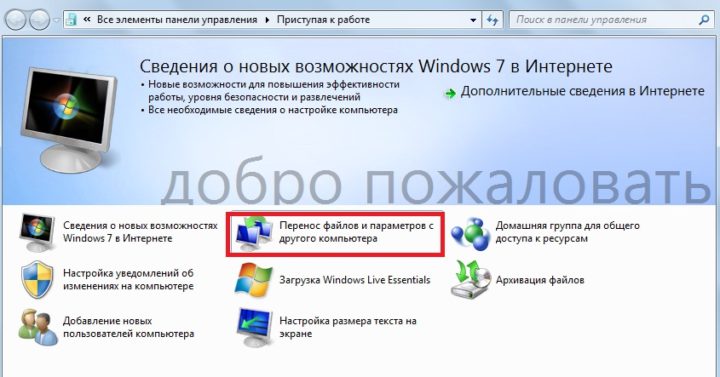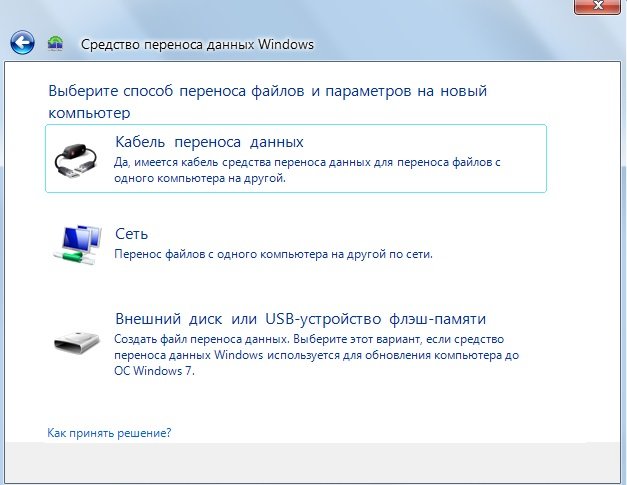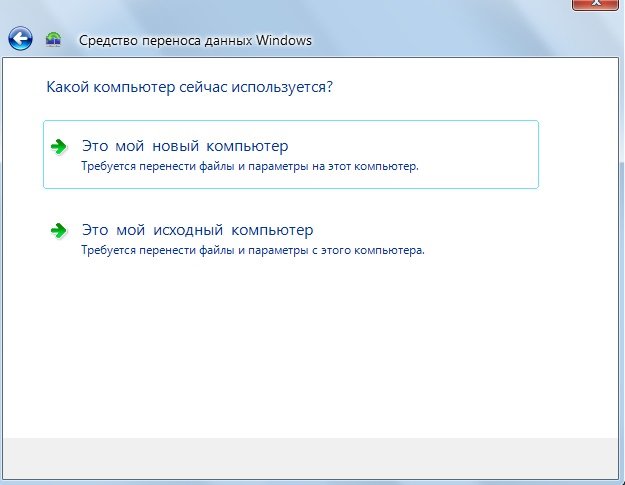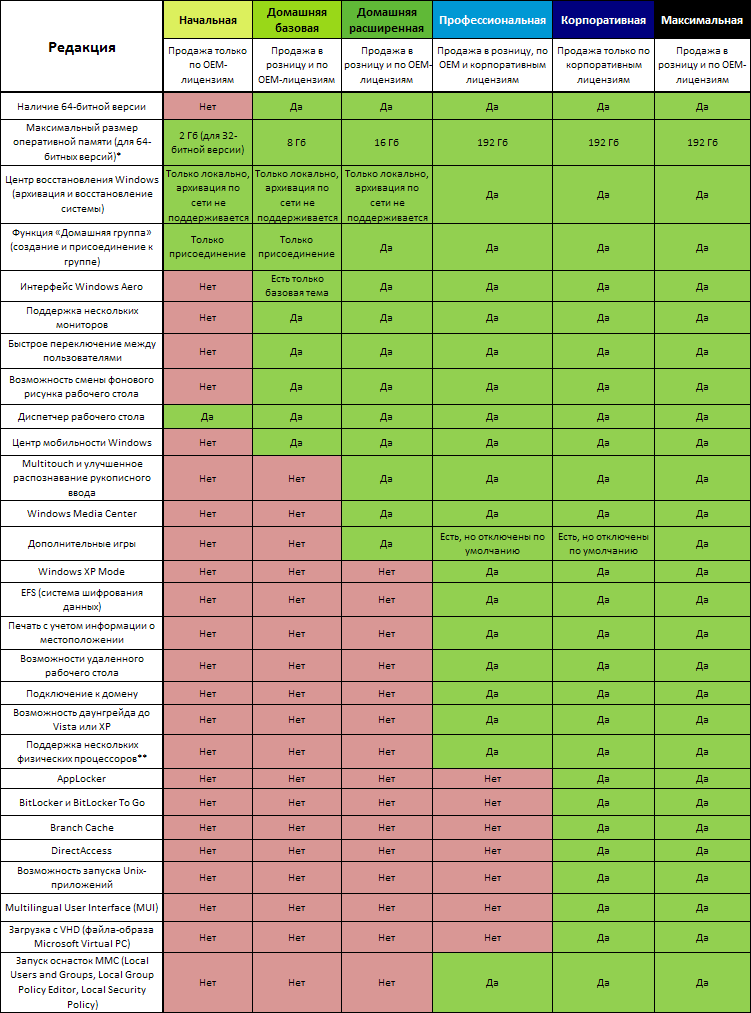На чтение 10 мин Просмотров 3.7к. Опубликовано 6 декабря 2021 Обновлено 19 сентября 2022
Технический прогресс не стоит на месте. Человечество стремится к повышению производительности. Операционные системы не являются исключением: технический прогресс затронул и их. В данной статье мы рассмотрим операционные системы Windows XP и Windows 7, сравним их основные показатели и выявим лучшую.
Содержание
- Немного истории
- Windows XP
- Windows 7
- Особенности и возможности
- Таблица: сравнение особенностей и возможностей Windows XP и Windows 7
- Сравнение производительности и системных требований
- Таблица: системные требования для Windows XP и Windows 7
- Как перейти на Windows 7
- Определение разрядности
- Оценка совместимости оборудования
- Создание резервной копии Windows XP
- Установка Windows 7
- После установки
- Видео: как перенести данные со старого компьютера с Windows XP на новый с Windows 7
Немного истории
Прежде чем перейти к «препарированию» операционных систем, расскажем их краткую историю.
Windows XP
Одна из наиболее успешных (после Windows 98) операционных систем корпорации Microsoft.
Целевая аудитория фирменного продукта — домашние и бизнес-пользователи различных компьютерных устройств. Это вторая попытка корпорации отказаться от цифровых наименований своих продуктов.
Windows XP поступила в продажу 25 октября 2001 года и являлась продолжением Windows 2000 Professional. Её название «XP» подразумевает под собой английское слово «experience», что в переводе значит «опыт».
На момент запуска коммерческой продажи в 2001 году считалась одной из самых быстрых операционных систем. Архитектура Windows NT позволила сократить затраты пользователей при переходе со старых версий благодаря поддержке привычного функционала и возможности работы прежних приложений.
Поддержка Windows XP была прекращена 8 апреля 2014 года. Однако Microsoft продолжает выпускать обновления антивирусной защиты, так как ещё остались пользователи, работающие с этой операционной системой.
Также преимуществами новинки стали стабильная работа и устранение багов с библиотеками, которые «прославили» предыдущие версии окон. На данный момент она находится в состоянии прекращения поддержки производителем, уступая место Windows 7.
Windows 7
Эта операционная система обогнала Windows XP по популярности.
На рынок она вышла в 2009 году. Потенциальных потребителей ждал ряд весомых нововведений, поддержка высокого разрешения и новых телевизионных форматов. Также разработчики исправили баги ОС Vista и Longhorn, из-за которых эти системы не имели успеха.
Windows 7 была выпущена 22 октября 2009 года. По состоянию на 2017 год она является самой популярной операционной системой в мире.
Несмотря на внедрение новых систем, Windows 7 остаётся любимой рабочей средой многих пользователей. На данный момент её поддержка продолжается.
Особенности и возможности
Windows XP и Windows 7 обладают рядом отличий.
Таблица: сравнение особенностей и возможностей Windows XP и Windows 7
| Параметр | Windows XP | Windows 7 |
| Поиск |
|
|
| Управление запуском программ |
|
Программы запускаются интеллектуальным поиском: достаточно ввести первые буквы названия и нажать ввод или кликнуть мышкой по нужной программе. |
| Использование мультимедиа |
|
|
| Поддержка домашних и офисных сетей | Создать домашнюю сеть под силу лишь продвинутому пользователю с определёнными навыками. |
|
| Безопасность детей | Создать безопасную среду для ребёнка не представляется возможным из-за трудности настройки. | Модуль безопасности позволяет родителям устанавливать зоны жёсткого диска и программы, которые доступны ребёнку, а также продолжительность времяпрепровождения чада за компьютером для каждого дня недели. |
| Сортировка файлов и папок | Поиск файлов затруднён и требует запоминания местоположений. | В «Проводнике» появилось меню «Библиотека», отображающее все местоположения важных документов, любимой музыки и семейного мультимедиа-архива на всех дисках и устройствах. |
| Исправление ошибок | Справочная система не даёт прямого ответа на заданный вопрос. Решение неполадок оборудования лечится исключительно вызовом специалиста или методом тыка. | Собственная система диагностики обнаружит проблему и подскажет оптимальные методы самостоятельного решения. |
| Путешествие по интернету | На момент написания статьи браузеры для XP более не поддерживаются. Для некоторых операций требовались сторонние приложения или несколько вкладок. | Широкая палитра браузеров для выбора. Функции перевода, поиска информации, просмотра файлов реализованы в виде плагинов браузеров. |
| Использование рабочего стола | Фон надоедает уже через неделю. Рабочий стол был домом исключительно для иконок без возможности монтажа виджетов. | Интерактивный рабочий стол поддерживает установку необходимых иконок и уведомлений. Обои стали анимированными. |
Windows XP была призвана продемонстрировать все достижения и положительные стороны наработанного опыта сотрудниками Microsoft. Однако система оказалась совершенно неэффективной. Инвестиции в Windows 7 себя оправдали: пользователи получили среду, которая соответствовала вызовам третьего тысячелетия.
Сравнение производительности и системных требований
Windows XP менее требовательна к «железу», чем её успешная конкурентка.
На компьютере образца 2007 года с оперативной памятью от 512 мегабайт система просто летала, а более новые системы, включая Windows 7, тормозили, о чём свидетельствуют опубликованные результаты. В учёт не принимались показатели энергопотребления, которые зависят от характеристик блока питания и ёмкости батареи, вызывая большую погрешность.
Для наглядности приведём системные требования для обеих систем.
Таблица: системные требования для Windows XP и Windows 7
| Параметр | Windows XP (минимальные) | Windows XP (рекомендуемые) | Windows 7 (32 бит) | Windows 7 (64 бит) |
| Процессор | от 233 МГц | 300 МГц | 1 ГГц (IA-32) | 1 ГГц (x86) |
| Оперативная память | 64 МБ (некоторые функции ограничены) | 128 МБ-4 ГБ (отсутствие поддержки PAE) | 1 ГБ (с ограничениями) | 2 ГГц |
| Видеокарта | Super VGA 800×600 пикселей | Super VGA 800×600 пикселей | DirectX 9+WDMM 1.0 | DirectX 9+WDMM старшей версии |
| Объём системного раздела жёсткого диска | 1,5 ГБ | 2,5 ГБ и выше | 16 ГБ | 20 ГБ |
| Оптические накопители | CD-ROM | DVD-ROM | DVD-ROM | DVD-ROM |
| Взаимодействие с пользователем | Клавиатура, мышь | Клавиатура, мышь, колонки, микрофон | Клавиатура, мышь, колонки, веб-камера | Клавиатура, мышь, колонки, веб-камера |
Для лучшей работы Windows 7 необходима модернизация компьютерного оборудования.
Как перейти на Windows 7
Если ваш компьютер или ноутбук соответствует системным требованиям Windows 7, можно проводить апгрейд. К сожалению, прямой переход на эту систему довольно трудоёмкий, поэтому рекомендуется выполнить чистую установку операционной системы. Ниже приводим поэтапную инструкцию.
Определение разрядности
Для начала нужно узнать разрядность системы. Сделать это можно следующим образом:
- Откройте окно «Мой компьютер».
- Выполните щелчок правой кнопкой мыши в любом свободном месте (не на иконке диска).
- В появившемся контекстном меню выберите пункт «Свойства».
- По умолчанию откроется вкладка «Общие» с информацией о системе. Если же этого не произошло, выберите её в списке.
- Разрядность системы показана в разделе «Система».
Разрядность системы вы можете узнать в «Свойствах системы» - При отсутствии указания разрядности подразумевается 32-разрядная версия Windows XP.
Отсутствие указания разрядности говорит о том, что у вас 32-разрядная Windows XP
Оценка совместимости оборудования
Для этой цели потребуется «Руководство по переходу на Windows 7», которое можно скачать с официального сайта Microsoft. Программа бесплатная. Установка выполняется в соответствии с инструкциями.
Программа Windows 7 Upgrade Advisor — инструмент, предназначенный для тестирования вашего процессора, памяти и видеокарты на возможность перехода на Windows 7. После проверки Upgrade Advisor выдаёт отчёт, в котором описывает проблемы совместимости вашего ПК и Windows 7 и предлагает возможные пути их решения.
После инсталляции алгоритм таков:
- Откройте программу с рабочего стола или через меню «Пуск».
- В стартовом меню Windows 7 Upgrade Advisor нажмите «Да».
- В следующем окне щёлкните «Начать проверку».
Windows 7 Upgrade Advisor проверит совместимость вашего ПК с Windows 7 - После окончания процесса ознакомьтесь с рекомендациями и проблемами, которые возникли.
- Сохраните отчёт в удобном для вас месте несистемного диска. Имя файла может быть любым.
- Закройте утилиту.
Создание резервной копии Windows XP
Даная операция позволит не потерять ценные сведения: пароли, базу почтовой программы и календаря. Если процесс установки Windows 7 пройдёт неудачно, вы сможете восстановить работоспособность компьютера с минимальными потерями. Для работы потребуется «Средство переноса данных Windows».
«Средство переноса данных Windows» — утилита, позволяющая перенести важные файлы пользователя с компьютера с Windows XP на компьютер с Windows 7. Осуществить данный перенос можно при помощи съёмного носителя или по сети.
На странице приложения выберите подходящую версию Windows XP, скачайте и установите средство согласно инструкции на экране.
- Запустите программу.
- Нажмите «Далее».
Просмотрите информцию и нажмите «Далее» - Выберите носитель для переноса данных: внешний жёсткий диск, сетевой путь или USB-устройство.
Перенос данных можно осуществить при помощи внешнего жёсткого диска, сетевого пути или USB-устройства - Подтвердите, что компьютер является исходным.
Подтвердите, что компьютер является исходным - Дождитесь окончания анализа, выберите учётные записи и данные для копирования.
- Проигнорируйте предложение установки кода доступа к данным. Подтвердите сохранение.
- Выполните переход к внешнему накопителю и нажмите «Сохранить».
- После уведомления об успешном сохранении данных нажмите «Далее» и завершите работу программы.
Установка Windows 7
Пока вы выполняли предыдущие операции, скачался желаемый дистрибутив Windows 7. Перенесите его на оптический носитель и выполните установку согласно инструкциям в режиме «Выборочная».
Во избежание конфликтов, Windows XP нужно удалить, а диск отформатировать или использовать другой раздел жёсткого диска.
После установки
Как только новая система успешно запустится, выполните следующие шаги:
- Вызовите меню «Пуск» и перейдите по стрелке «Все программы».
- Откройте раздел «Стандартные» и выберите «Приступая к работе».
В разделе «Стандартные» найдите «Приступая к работе» - В перечне системных инструментов выберите «Перенос файлов и параметров с другого компьютера».
Выберите «Перенос файлов и параметров с другого компьютера» - В открывшемся окне выберите расположение резервной копии данных.
Выберите расположение резервной копии данных - На следующем этапе укажите, что этот компьютер — новый.
Укажите, что компьютер — новый - Нажмите «Да».
- Укажите местоположение скопированных данных. Подтвердите открытие.
- Выберите функцию перемещения.
- После завершения закройте мастер и для верности перезагрузите компьютер.
Привычная рабочая среда готова к эксплуатации под управлением новой системы.
Видео: как перенести данные со старого компьютера с Windows XP на новый с Windows 7
Отвечая на вопрос, какая же из представленных ОС лучше, нужно ориентироваться прежде всего на то, чего вы от неё хотите. Выбирайте Windows XP, если вас устраивает система с хорошей производительностью при наименьшем потреблении ресурсов, но помните, что поддержка для Windows XP прекращена, что подвергает компьютер серьёзному риску. Если у вас мощный компьютер, вам нравится пробовать новые программные продукты и играть в требовательные игры, то стоит остановить выбор на Windows 7.
Windows 7 — сравнение версий
Windows 7 имеет шесть версий (редакций, edition):
- Начальная (Starter Edition)
- Домашняя базовая (Home Basic)
- Домашняя расширенная (Home Premium)
- Профессиональная (Professional)
- Корпоративная (Corporate)
- Максимальная (Ultimate)
Для наглядности сделал таблицу различий между ними:
Как видно из нее, со времен Windows XP выбор не сильно изменился, основные версии это Home Premium для домашних и Professional для корпоративных пользователей.
Starter Edition предназначена исключительно для нетбуков, Corporate и Ultimate стоит использовать только при необходимости в таких специфических функциях как AppLocker, DirectAccess, BitLocker и BranchCashe, а Home Basic предназначена для продажи на развивающихся рынках и по идее в России вообще продаваться не должна.
Кстати, при желании можно довольно легко перейти с младшей версии Windows 7 на старшую, для этого нужно вставить установочный диск и ввести серийный номер от нужной редакции или воспользоваться программой Windows Anytime Upgrade. Единственное условие для перехода — редакции должны быть одинаковой архитектуры, перейти с 32-х на 64-х разрядную или наоборот нельзя.
До того как корпорация Microsoft выпустила Windows Vista, существовала фактическая монополия Windows XP, и ей не было аналогов по эффективности. XP была настоящим прорывом на рынке ОС благодаря простоте, универсальности и эффективности. После анонсированного выхода Windows Vista пользователи возлагали надежду на то, что это будет революционный проект, но новая операционная система имела ряд серьёзных недоработок, кинувших тень на имидж производителя. Чтобы улучшить репутацию в глазах пользователей, Microsoft разработала проект Windows 7, ставшего оправданием после неудачи.
Прежде чем сделать детальный обзор и сравнение каждой операционной системы, важно определить наиболее значимые параметры для пользователя. Сравнивая ОС, необходимо акцентировать внимание на быстроте работы, производительности и эффективности. В этом сравнении были взяты лицензионные версии операционных систем. Итак, начнём.
Скорость работы
Если говорить об установке ОС на компьютер, то время приблизительно одинаковое. Среднее время установки Windows XP составляет 14–16 минут, а Windows 7 — 13–17 минут (измерение проводилось на одном и том же ПК со средними характеристиками). Загружается XP почти в два раза быстрее «младшего брата». Таким образом, среднее время 32-разрядной версии Windows XP составляет 14 секунд, 64-разрядной — 21 секунду, x32 и x64 версии Windows 7 загружаются 34 и 37 секунд соответственно. Завершение работы обеих ОС составляет приблизительно 7 секунд.
Windows 7 использует в 5 раз больше оперативной памяти, что может существенно уменьшить скорость работы компьютера со слабыми техническими характеристиками. А также файлы Windows 7 занимают в 4 раза больше объёма жёсткого диска, а 64-разрядная версия этой ОС — в 7 раз. Поэтому она требует больше памяти для работы, что может стать причиной «торможения» на старых ПК.
Быстродействие программ практически не отличается на обеих ОС. Большее влияние имеет разрядность Windows — x32 или x64. Тестирование программными утилитами подтвердило это, исключением оказался тест 3D Mark, показавшей незначительное отставание Windows XP по быстродействию. Проверка компьютерными играми в онлайн и офлайн-режимах показала, что на Windows XP они работают быстрее, чем на Windows 7.
Видео: сравнение скорости работы операционных систем
Производительность
Оценка производительности проводилась с помощью специальных утилит, среди которых уже упомянутый 3DMark разных версий и новая разработка от того же производителя — AquaMark 3. Проверка производительности для компьютерных игр показала, что Windows XP почти в 2 раза производительнее Windows 7.
Видео: сравнение производительности операционных систем
Базовые задачи операционной системы тестировались на утилите HD Benchmark. С минимальным отрывом показатели производительности графики, процессора в Windows XP были выше. Но производительность жёсткого диска оказалась значительно ниже, чем на Windows 7.
Какую операционную систему выбрать
Многочисленные тесты показали, что Windows XP работает немного быстрее Windows 7. Что касается наполнения ОС программным обеспечением и базовыми утилитами, то здесь выигрывает Windows 7. Что естественно, так как эта версия вышла позже.
У Windows 7 есть недоработка, которая может принести вред владельцам ноутбуков. После установки данной ОС батарея ноутбука начинает быстро терять ёмкость, и через некоторое время появляется уведомление о необходимости её замены. Переустановка ОС никак не исправит эту ошибку, и единственным выходом из ситуации будет замена аккумулятора. Эта проблема проявляется не на всех ноутбуках, но вероятность её появления высока.
На устаревших ПК с низкой производительностью Windows 7 тормозит, поэтому для них XP является оптимальным вариантом. Для более мощных компьютеров рекомендуется использовать Windows 7, так как она обладает большей функциональностью и поддерживает DirectX 10. Вопрос интерфейса крайне субъективен, так как обе ОС похожи, и здесь всё зависит только от личных предпочтений и вкусов пользователей.
Компания Microsoft прекратила поддержку Windows XP 8 апреля 2014 года. Так как ОС не имеет официальных обновлений с этой даты, она стала уязвимой. Особенно это касается интернета. Единственными способами защиты от взломов и вирусов для Windows XP остаются коммерческие программы и антивирусы. С каждым годом всё больше и больше вырастает вероятность возникновения ошибок в данной операционной системе.
Как перейти с Windows XP на Windows 7
Прежде чем поменять ОС, необходимо определиться с версией Windows 7. Разные версии отличаются разрядностью (x32/x64) и набором утилит. Выбирать рекомендуется, учитывая системные требования компьютера и цели его использования, так как некоторые версии имеют набор утилит, важных для рабочего ПК и ненужных для домашнего компьютера. Определившись с версией, скачайте образ ОС (лучше скачивать лицензионную версию с официального сайта) и запишите его на флешку или диск. Это делается с помощью утилиты UltraISO.
Как установить Windows 7
Существует два способа переустановки Windows: прямая переустановка и через BIOS. Прямая установка производится через диск или флешку, на которой записан образ операционной системы с рабочего стола. Просто запустите установку и, пользуясь подсказками, переустановите Windows.
Эксперты рекомендуют пользоваться вторым способом:
- Откройте носитель с ОС через BIOS. Перезапустите компьютер и, когда появится тёмный экран, нажмите клавишу для загрузки носителя (на разных моделях ПК это может быть Esc, Tab, F2, F9 или F10).
В данном случае, чтобы открыть меню загрузки флешки, необходимо нажать F12 (внизу) - Выберите носитель с Windows и нажмите Enter.
Выбираем среди подключенных носителей флешку или загрузочный диск с установкой Windows 7 - На мониторе появится меню инсталляции Windows 7 с подсказками, следуя которым производится переустановка ОС.
Следуя подсказкам, производим переустановку операционной системы
Видео: как установить Windows 7
Подведя итоги, можно сделать вывод, что Windows 7 не может на все 100% заменить предшественницу и подойдёт далеко не всем. В особенности это касается компьютеров с низкой производительностью. Windows 7 обладает более прогрессивной средой, но в то же время имеет недостатки, из-за чего эксперты рекомендуют после Windows XP устанавливать сразу Windows 8 или Windows 10. Эти ОС имеют кардинальные отличия от предшественниц и обладают широким набором функций и инструментов для работы.
- Распечатать
Оцените статью:
- 5
- 4
- 3
- 2
- 1
(48 голосов, среднее: 4.4 из 5)
Поделитесь с друзьями!
Ключевая разница: Windows 7 и Windows XP — это две операционные системы, которые Microsoft предлагает для работы на своих ПК и ноутбуках. Windows 7 предлагает новый макет и внешний вид, в то время как Windows XP предлагает обновления на более старых системах Windows 2000 и Windows ME.
Windows 7 и Windows XP — это две операционные системы, которые Microsoft предлагает для работы на своих ПК и ноутбуках. Операционная система Windows XP была запущена в 2001 году и была обновлена для Windows 2000 и Windows ME. Windows 7 была обновлением для ОС Windows XP и была запущена в октябре 2009 года. Обе эти системы предложили пользователям несколько замечательных функций. Использование для Windows XP снизилось и встречается только на старых компьютерах, в то время как Windows 7 стала наиболее используемой ОС.
Windows 7 была запущена в октябре 2009 года как способ сделать компьютер более удобным для пользователя, а также предложить некоторые обновления уже существующей системы Windows Vista. В то время как Vista стремилась предложить множество новых функций, Windows 7 была выпущена как обновление, предназначенное для работы с Vista-совместимыми приложениями и оборудованием. Основным изменением, которое было предложено в Windows 7, стала новая панель задач, которая была названа «Superbar». Основной причиной запуска Windows 7 было создание более удобной для пользователя системы Windows и включение новых функций Windows Vista, которые были привлекательны для людей, но потерпели неудачу, когда Vista потерпела крах.
В Windows 7 появились новые функции: расширенная поддержка тем Vista, боковая панель гаджетов, позволяющая пользователям добавлять календарь, часы и другие подобные гаджеты на рабочий стол, проводник Windows поддерживает библиотеки (в которых все виртуальные папки и содержимое отображаются в виде унифицированное представление), изменения в меню «Пуск», кнопка выключения была изменена; дополнительные параметры доступны только при нажатии на стрелку, переходы по спискам на панели задач при наведении на нажатие правой кнопки мыши, поле поиска расширено для поддержки элементов в элементе управления Панель. Дополнительные функции включают Aero Snap и Aero Shake. Когда Windows перетаскивается в верхнюю правую часть экрана, она автоматически разворачивается и сворачивается, когда ее убирают. В Aero Shake встряхивание окна на экране будет только активировать потрясенное окно, а остальные окна свернутся. Дополнительные сочетания клавиш были введены.
Diffen.com перечисляет ярлыки как:
- Win + Space работает как сочетание клавиш для Aero Peek.
- Win + Up и Win + Down — новые ярлыки для увеличения и восстановления / минимизации.
- Win + Shift + Up по вертикали максимизирует текущее окно
- Win + Left и Win + Right привязывают текущее окно к левой или правой половине текущего дисплея; последовательные нажатия клавиш будут перемещать окно на другие мониторы в конфигурации с несколькими мониторами.
- Win + Shift + Left и Win + Shift + Right перемещают текущее окно влево или вправо.
- Win + + и Win + — (знак минус) увеличивают и уменьшают рабочий стол.
- Win + Home работает как сочетание клавиш для Aero Shake.
- Win + P показывает селектор «Параметры внешнего отображения», который дает пользователю возможность отображать рабочий стол только на экране компьютера, только на внешнем дисплее, на обоих одновременно (зеркальное отображение) или на обоих дисплеях с независимыми рабочими столами ( расширение).
- Shift + клик или средний клик запускает новый экземпляр приложения, независимо от того, запущено ли оно уже.
- Ctrl + Shift + Click запускает новый экземпляр с правами администратора; по умолчанию отображается запрос контроля учетной записи пользователя.
- Shift + правый клик показывает классическое меню окна (Restore / Minimize / Move / etc /); щелкнув правой кнопкой мыши на миниатюре приложения, вы также увидите это меню. Если щелкающий значок является сгруппированным значком, отображается классическое меню с меню Восстановить все / Свернуть все / Закрыть все.
- Ctrl + клик по сгруппированному значку циклически переключается между окнами (или вкладками) в группе.
Windows 7 была выпущена в шести различных редакциях: Home Premium Edition, Professional Edition, Ultimate Edition, Starter Edition, Enterprise Edition и Home Basic Edition. Первые три версии были доступны для розничной продажи для потребителей, в то время как версия Starter была предварительно установлена OEM, версия Enterprise — только для корпоративного лицензирования, а Home Basic — только для рынков некоторых развивающихся стран. Windows 7 стала хитом для многих из Клиенты Microsoft и широко использовались в качестве операционной системы. Для Windows 7 требовался процессор 1 ГГц, 1 ГБ ОЗУ, графический процессор DirectX 9 с драйвером WDDM модели 1,0, 16-20 ГБ (в зависимости от архитектуры), свободное дисковое пространство и дисковод DVD-ROM.
Операционная система Windows XP была запущена Microsoft для использования на персональных компьютерах и является второй по популярности версией Windows. Windows XP была выпущена в октябре 2001 года. «XP» в Windows адаптирован из eXPerience, что указывает на улучшенный пользовательский опыт. Windows XP была преемницей Windows ME и Windows 2000 и была первой ориентированной на потребителя системой, разработанной Microsoft на ядре Windows NT. Windows XP предложила пользователям переработанный графический интерфейс пользователя, который считался более удобным для пользователя.
Windows XP предложила клиентам улучшенное меню «Пуск» и панель задач, а также добавила дополнительные функции, такие как прозрачный синий прямоугольник выбора, тени для меток значков, боковые панели на основе задач в проводнике, возможность блокировки панели задач, возможность группировки кнопок панели задач и т. Д. Это добавило более привлекательный вид в простой интерфейс, который был доступен в более старых версиях. Компания предложила две основные версии операционной системы: Windows XP Home Edition и Windows XP Professional Edition. Home Edition предназначался для пользователей и был предварительно установлен в системах, в то время как профессиональное издание предлагалось для бизнес-пользователей и предлагало расширенные функции. Компания добавила третью версию Windows XP Media Center Edition, которая позволила пользователям использовать новые возможности цифрового мультимедиа, вещательного телевидения и Media Center Extender. Они не были для коммерческих продаж, но были доступны в качестве OEM-производителей. Системе требуется тактовая частота 233 МГц, ОЗУ 64 ГБ, разрешение Super VGA (800 x 600) или выше, место на жестком диске 1,5 ГБ или более, привод CD-ROM, клавиатура и мышь, звуковая карта, динамики или наушники.
|
Windows 7 |
Windows XP |
|
|
Лицензия |
Запатентованное коммерческое программное обеспечение |
Запатентованное коммерческое программное обеспечение |
|
Всемирный релиз |
22 октября 2009 г. |
25 октября 2001 г. |
|
Стабильный выпуск |
22 февраля 2011 г. |
21 апреля 2008 г. |
|
Тип ядра |
Гибридный |
Гибридный |
|
Поддержка платформы |
IA-32 и x86-64 |
IA-32, x86-64 и Itanium |
|
Предшествует |
Виндоус виста |
Windows 2000 Windows ME |
|
Успешно |
Windows 8 |
Виндоус виста |
|
Пределы физической памяти |
2 — 192 ГБ в зависимости от версии и архитектуры. |
4 ГБ — 128 ГБ в зависимости от версии и архитектуры. |
|
процессоры |
32 для 32-битных, 256 для 64-битных |
32 для 32-битных, 64 для 64-битных |
|
Новые возможности |
|
|
|
Удаленные функции |
|
|
Логично, что Windows 7 Professional должна быть медленнее, чем Windows 7 Home Premium, потому что у нее больше возможностей для использования системных ресурсов. Однако можно ожидать, что кто-то потратит больше на операционную систему, чтобы потратить больше на оборудование, чтобы вы могли достичь нейтральной ситуации, как предлагает Бен.
ПАМЯТЬ Windows 7 Home Premium поддерживает до 16 ГБ установленной оперативной памяти, тогда как Профессиональный и непревзойденный может адресовать максимум 192 ГБ ОЗУ. [Обновление: для доступа к более чем 3.5 ГБ ОЗУ вам потребуется версия x64. Все выпуски Windows 7 будут доступны в версиях x86 и x64 и будут поставляться с двумя носителями.]
Какая редакция Windows 7 самая быстрая?
Если у вас нет особой потребности в некоторых из более продвинутых функций управления, Окна 7 Home Premium 64 бит вероятно, ваш лучший вариант.
Windows 7 Ultimate быстрее, чем Home Premium?
У нас есть небольшая дискуссия, которую я хотел бы прекратить: Максимальная Windows 7 (или Vista Окончательная если на то пошло) работает быстрее, чем Профессионал или Home Premium редакции. Я считаю, что это неправда. Окончательная не будет бежать быстрее; он просто идет с большим количеством вещей.
Windows 7 Home Premium — это то же самое, что Windows 7?
Обновите редакции. … Кроме того, Windows 7 доступна в виде обновленной версии Family Pack на некоторых рынках для обновления до Windows 7 Home Premium. только. Он дает лицензии на обновление трех машин с Vista или Windows XP до версии Windows 7 Home Premium.
Какая версия для Win 7 лучшая?
Если вы покупаете ПК для использования дома, скорее всего, вы захотите Окна Home Premium 7. Это версия, которая будет делать все, что вы ожидаете от Windows: запускать Windows Media Center, объединять в сеть ваши домашние компьютеры и устройства, поддерживать технологии multi-touch и настройки с двумя мониторами, Aero Peek и т. Д. И т. Д.
Какая версия Windows 10 лучше?
Сравните выпуски Windows 10
- Windows 10 Домашняя. Самая лучшая Windows становится все лучше. …
- Windows 10 Профессиональная. Прочный фундамент для любого бизнеса. …
- Windows 10 Pro для рабочих станций. Предназначен для людей с расширенными рабочими нагрузками или потребностями в данных. …
- Windows 10 Корпоративная. Для организаций с повышенными требованиями к безопасности и управлению.
Сколько оперативной памяти необходимо Windows 7 для бесперебойной работы?
1 гигагерц (ГГц) или выше 32-битный (x86) или 64-битный (x64) процессор * 1 гигабайт (ГБ) RAM (32-бит) или 2 ГБ ОЗУ (64-разрядная) 16 ГБ свободного места на жестком диске (32-разрядная версия) или 20 ГБ (64-разрядная версия) графического устройства DirectX 9 с драйвером WDDM 1.0 или более поздней версии.
Windows 7 — лучшая операционная система?
Возможно, это самая быстрая, интуитивно понятная и самая полезная потребительская ОС для настольных ПК на рынке сегодня. Windows 7 превосходит Snow Leopard — новейшую операционную систему Apple для Mac — по нескольким важным параметрам и оставляет без внимания любые компьютеры, на которых установлена более старая версия Mac OS.
Какая Windows лучше всего подходит для старого ноутбука?
15 лучших операционных систем (ОС) для старого ноутбука или ПК
- Убунту линукс.
- Элементарная ОС.
- Манджаро.
- Linux Mint.
- Lxle.
- Xубунту.
- ОС Windows 10.
- Линукс лайт.
Какое старое название Windows?
Microsoft Windows, также называемая Windows и Операционная система Windows, компьютерная операционная система (ОС), разработанная корпорацией Microsoft для работы на персональных компьютерах (ПК). Оснащенная первым графическим пользовательским интерфейсом (GUI) для IBM-совместимых ПК, ОС Windows вскоре стала доминировать на рынке ПК.
Можете ли вы перейти с Windows 7 на 10 бесплатно?
В результате вы по-прежнему можете перейти на Windows 10 с Windows 7 или Windows 8.1 и потребовать бесплатная цифровая лицензия для последней версии Windows 10, без необходимости прыгать через обручи.
Каковы минимальные требования для Windows 10?
Система 10 Окна требования
- Последняя версия ОС: убедитесь, что у вас установлена последняя версия — Windows 7 SP1 или Windows 8.1 с обновлением. …
- Процессор: 1 гигагерц (ГГц) или более быстрый процессор или SoC.
- ОЗУ: 1 гигабайт (ГБ) для 32-разрядной версии или 2 ГБ для 64-разрядной версии.
- Место на жестком диске: 16 ГБ для 32-разрядной ОС или 20 ГБ для 64-разрядной ОС.
Windows 7 — операционная система компании Microsoft семейства Windows NT официально выпущенная 22 октября 2009 года. Операционная система Windows 7 имеет несколько редакций, отличающимися друг от друга функциональными возможностями.
Windows 7 вышла вскоре после выхода операционной системы Windows Vista, которая была прохладно встречена пользователями. По существу, новая Windows 7 являлась доработанной версией Windows Vista.
Через несколько лет, в октябре 2012 года на смену Windows 7 пришла операционная система Windows 8. Далее, последовательно были выпущены операционные системы Windows 8.1 и Windows 10.
Несмотря на выход более новых операционных систем, «семерка» по-прежнему остается одной из самых популярных ОС в мире. Лишь совсем недавно, операционная система Windows 10, не смотря на возможности для бесплатного обновления, смогла обойти Windows 7 по числу пользователей в мире. В настоящий момент времени, в России обе операционные системы установлены на примерно одинаковом числе компьютеров.
Корпорация Майкрософт объявила, что 14 января 2020 года прекратится расширенная поддержка Windows 7. Компьютеры с Windows 7 продолжат работать, но перестанут получать обновления безопасности и исправления операционной системы.
В этой статье вы найдете сравнение версий Windows 7 между разными редакциями операционной системы, которые я собрал в таблице.
Операционная система Windows 7 имеет несколько редакций, ориентированных на выполнение разных задач. Часть версий предназначены для установки на стационарные компьютеры, ноутбуки и нетбуки производителями устройств, ПК продается вместе с установленной операционной системой. Другие редакции доступны для розничной продажи пользователям, которые самостоятельно устанавливают систему на свой компьютер.
Windows 7 выпущена в составе 6 редакций, отличающихся друг от друга по своему функционалу:
- Windows 7 Starter — Windows 7 Начальная;
- Windows 7 Home Basic — Windows 7 Домашняя базовая;
- Windows 7 Home Premium — Windows 7 Домашняя расширенная;
- Windows 7 Professional — Windows 7 Профессиональная;
- Windows 7 Enterprise — Windows 7 Корпоративная;
- Windows 7 Ultimate — Windows 7 Максимальная.
Редакция Windows 7 Начальная (Starter) выпускалась в OEM версии (для установки на устройства производителями изделий) только в 32-битной разрядности системы. Остальные редакции Windows имеют 32 битные и 64 битные версии.
В старших версиях Windows 7 имеется режим Windows XP Mode, включающий операционную систему Windows XP Professional, запускаемой на виртуальной машине от Майкрософт.
Для Windows 7 был выпущен пакет обновлений Service Pack 1, в дальнейшем система получала накопительные и кумулятивные обновления, касающиеся, в основном, безопасности компьютера.
Какие операционные системы на платформе Windows 7 бывают? Базовый вариант
Всего на данный момент выделяется 6 операционных систем.
- Начальная. Самая слабая платформа, которая не поддерживает разнообразные расширения и в целом имеет базовые комплектации. Ее цена варьируется в пределах 2 000 рублей. Интересно, что выходит она лишь в формате 32 бит, поэтому для современных мощных компьютеров – это худший вариант, который даже не оправдывает свою цену. Кроме того, она не подходит для DVD-дисков как проигрывания, так и создания.
- Домашняя, базовая. Стоит в 2–3 раза дороже предыдущей, но вполне оправдывает эти деньги. Подходит для компьютеров с малой или средней производительностью. Самое главное отличие – наличие центра производительности. Версия на 32 бита и 64 бита.
Это начальные варианты, которые чаще всего устанавливаются на нетбуках. У них урезанные возможности, простейший функционал и интерфейс. Для использования эти операционные системы не рекомендуются.
Как узнать версию Windows 7
Если пользователь не знает, какая редакция Windows 7 установлена на его компьютере, получить нужные сведения можно несколькими способами. Прочтите статью о том, как узнать версию Windows, опубликованную на моем сайте.
Вот один из способов узнать редакцию Windows 7:
- Войдите в меню «Пуск».
- Щелкните правой кнопкой мыши по «Компьютер», в контекстном меню выберите «Свойства».
- В окне «Просмотр основных сведений о вашем компьютере» отобразится информация об издании Windows и некоторые технические характеристики ПК.
Обратите внимание на разрядность операционной системы: 32-битная или 64-битная Windows. Это может понадобится при переустановке системы, для установки драйверов, для выбора программ соответствующей разрядности и т. д.
Профессиональный вариант
И самые лучшие вариации – это Windows 7 Максимальная или Профессиональная. Что лучше? Узнайте из функционала и сравните возможности!
- Профессиональная. Более сложная и проработанная версия операционной системы, которая открывает новые возможности. Стоимость варьируется в пределах 9 000 рублей, но цена оправдывается большим спектром разнообразных новинок. Она отлично подходит для сетевых и компьютерных игр. В целом создана для работы с архиваторами и пакетами приложений.
- Максимальная. Windows 7 Максимальная 64 bit – это одно из самых лучших решений для приобретения. Цена – 12 000 рублей. В ней есть множество полезных функций, которые, на первый взгляд, совершенно не нужны обычному пользователю. Старые улучшенные функции и совершенно новые – это наилучший выбор. Есть неплохие расширения на 32 бита, но с уменьшенным функционалом.
- Корпоративная. Отличается от Максимальной несколькими способами активации на разных устройствах, подключенных по сети. В целом не оправдывает своих денег. Специалисты почти всегда рекомендуют выбирать Максимальную операционную систему, потому что в Корпоративной не все приложения могут оказаться бесплатными. Она отлично подходит для использования в крупных компаниях, а одному пользователю данная версия не нужна.
В целом все системы хороши для чего-то определенного. Если требуется простой интерфейс и разборчивый функционал, то присмотритесь к начальным версиям. Более сложные, расширенные части требуют вложения средств, но и результат точно порадует!
Windows 7 Домашняя расширенная
Версия Windows 7 Home Premium предназначена для домашних пользователей. В отличие от Домашней базовой версии, в Домашней расширенной редакции имеются онлайн игры, Windows Media Center, Windows DVD Maker для записи дисков, полная поддержка Windows Aero, другие полезные функции.
Вам также может быть интересно:
- Сравнение версий Windows 10: таблица
- Установка Windows 7
Пожалуй, Домашняя расширенная версия Windows 7 оптимально подходит для домашнего использования.
Нужна ли вам профессиональная или максимальная редакция Windows 7?
Некоторые пользователи поступают так: купив новый компьютер с предустановленной стартовой или домашней версией Windows 7, даже не начав пользоваться, удаляют “неполноценную” по их мнению систему и ставят вместо нее максимальную. Или профессиональную, толком не понимая, чем она лучше той, что была.
Многие почему-то считают, что Ultimate (максимальная), Enterprise (корпоративная) и Professional (профессиональная) версии Виндовс 7 лучше, поскольку “у них возможностей больше”. Хотя 90% этих возможностей домашним пользователям не нужны, а слово “профессиональная” в названии выпуска операционной системы еще никого не сделало профессионалом.
Так на самом ли деле Windows 7 maximum лучше Home Basic?
А вот и нет. И на это есть несколько причин:
- дистрибутив стартовой и домашних выпусков семерки занимает меньше места на жестком диске;
- разнообразие функций в “неурезанных” версиях Windows 7 – это соблазн поэкспериментировать с их настройками, что без должных знаний приводит к снижению уровня безопасности и нередко – к краху системы и утрате пользовательских данных;
- недостающие функции начальных редакций, такие как интерфейс Windows Aero или Windows Media Center, легко компенсируются установкой сторонних тем и приложений (“Пакет персонализации”, мультимедийный софт и прочее);
- многие “навороты” полновесных семерок нередко не поддерживаются оборудованием компьютера, на который производителем была установлена облегченная версия, а поэтому бесполезны;
- для тех, кто “выбирает настоящее” (лицензионное, а не пиратское) – стоимость полнофункциональных выпусков более чем в 4 раза выше, чем урезанных.
Далее пробежимся по основным возможностям редакций Windows 7 и попробуем разобраться, какие типы различий в них существуют.
Windows 7 сравнение редакций: таблица
В сводной таблице собраны основные характеристики всех редакций Windows 7: Windows 7 Starter, Windows 7 Home Basic, Windows 7 Home Premium, Windows 7 Professional, Windows 7 Enterprise, Windows 7 Ultimate.
В этой таблице имеется горизонтальная прокрутка из-за того, что все столбцы на помещаются по ширине статьи.
| Редакции | Windows 7 Начальная | Windows 7 Домашняя базовая | Windows 7 Домашняя расширенная | Windows 7 Профессиональная | Windows 7 Максимальная | Windows 7 Корпоративная |
| Способ распространения | OEM-лицензии | Розница и OEM-лицензии | Розница и OEM-лицензии | Розница, OEM-лицензии, корпоративные лицензии | Розница и OEM-лицензии | Корпоративные лицензии |
| Максимальный объем физической памяти (32-бит) | 2ГБ | 4ГБ | 4ГБ | 4ГБ | 4ГБ | 4ГБ |
| Максимальный объем физической памяти (64-бит) | Нет | 8ГБ | 16ГБ | 192ГБ | 192ГБ | 192ГБ |
| 64-битная версия | Нет | Да, только в OEM-версии | Да | Да | Да | Да |
| Количество физических процессоров | 1 | 1 | 1 | 2 | 2 | 2 |
| Центр восстановления Windows | Нет поддержки домена | Нет поддержки домена | Нет поддержки домена | Да | Да | Да |
| Домашняя группа | Только присоединение | Только присоединение | Да | Да | Да | Да |
| Удаленный рабочий стол | Только клиент | Только клиент | Только клиент | Да | Да | Да |
| Несколько мониторов | Нет | Да | Да | Да | Да | Да |
| Быстрое переключение пользователей | Нет | Да | Да | Да | Да | Да |
| Windows Aero | Нет | Базовая тема оформления | Да | Да | Да | Да |
| Смена фонового изображения рабочего стола | Нет | Да | Да | Да | Да | Да |
| Диспетчер окон рабочего стола | Нет | Да | Да | Да | Да | Да |
| Центр мобильности | Нет | Да | Да | Да | Да | Да |
| Поддержка мультитач | Нет | Нет | Да | Да | Да | Да |
| Онлайн игры | Нет | Нет | Да | Да, отключено | Да | Да, отключено |
| Windows Media Center | Нет | Нет | Да | Да | Да | Да |
| Windows DVD Maker | Нет | Нет | Да | Да | Да | Да |
| Родительский контроль | Да | Да | Да | Да | Да | Да |
| Windows Defender | Да | Да | Да | Да | Да | Да |
| Windows Firewall | Да | Да | Да | Да | Да | Да |
| EFS (Шифрованная файловая система) | Нет | Нет | Нет | Да | Да | Да |
| Печать с учетом сетевого расположения | Нет | Нет | Нет | Да | Да | Да |
| Режим презентации | Нет | Нет | Нет | Да | Да | Да |
| Присоединение к домену Windows | Нет | Нет | Нет | Да | Да | Да |
| Windows XP Mode | Нет | Нет | Нет | Да | Да | Да |
| Политики ограниченного использования программ | Нет | Нет | Нет | Да | Да | Да |
| AppLocker | Нет | Нет | Нет | Нет | Да | Да |
| BitLocker | Нет | Нет | Нет | Нет | Да | Да |
| BitLocker To Go | Нет | Нет | Нет | Нет | Да | Да |
| BranchCache | Нет | Нет | Нет | Нет | Да | Да |
| DirectAccess | Нет | Нет | Нет | Нет | Да | Да |
| Подсистема для UNIX-приложений | Нет | Нет | Нет | Нет | Да | Да |
| Пакет мультиязычного пользовательского интерфейса | Нет | Нет | Нет | Нет | Да | Да |
| Создание и подключение VHD | Да | Да | Да | Да | Да | Да |
| Загрузка с VHD | Нет | Нет | Нет | Нет | Да | Да |
| Запуск системных оснасток | Нет | Нет | Нет | Да | Да | Да |
Новшества системы
В седьмой версии ОС Windows появились особые функции, которых не было в предыдущих системах.
Windows applocker
Эта настройка присутствует лишь в самых продвинутых версиях «семерки», она определяет политику доступа пользователей к файлам ОС. AppLocker также присутствует и в более поздних версиях – Windows 8 и 10.
Особенно эта технология ориентирована на системных администраторов и опытных пользователей, есть возможность создания четких продуманных политик безопасности.
Например, можно ограничить запуск в системе определенных исполняемых файлов («.exe»), причем основанием для запрета могут являться имя, версия программы или ее цифровая подпись.
Windows media player
Новый проигрыватель связан с библиотекой мультимедиа Windows и позволяет проигрывать большинство музыкальных и видео файлов.
Во время первого запуска будет предложено выполнить настройку, лучше выбирать параметры по умолчанию.
Библиотека мультимедиа представлена группами:
- музыка;
- видео;
- изображения;
- ТВ-записи;
- списки воспроизведения.
Windows branchcache
Эта технология позволяет создавать кэш локальной сети, где сохраняются часто используемые данные, то есть те, к которым часто обращаются пользователи локальной сети.
Единственная тонкость в том, что и сервер, и все клиенты должны поддерживать метод branchcache.
Windows media center
Это целый развлекательный комплекс, позволяющий просматривать TV (при наличии тюнера), видео, слушать музыку, производить записи на оптические носители.
Программное обеспечение также способно проводить синхронизацию мультимедиа файлов с некоторыми мобильными устройствами, например – с Windows Mobile Pocket PC, Portable Media Center, планшетами.
Windows touch
Для использования этой функции система должна ее поддерживать. То есть, должна быть возможность осуществлять сенсорный ввод при помощи пальцев или стилуса.
При помощи жестов можно производить:
- прокрутку содержимого экрана;
- масштабирование;
- поддерживаются многие другие жесты.
Видео — Усовершенствована система письменного ввода
Windows slideshow
Эта функция позволяет просматривать фотографии или любые другие изображения в режиме слайдшоу.
Причем это действие возможно как на основном, так и на дополнительном мониторе.
Windows mobility center: режим презентации
Еще одна новая встроенная функция для передачи изображений на внешний проектор из системы.
Это может быть полезно при создании презентаций.
Windows bitlocker, а также bitlocker to go
Возможность защиты информации пригодится для шифрования файлов, в том числе и на съемных носителях.
После шифрования директорий, работать с ними можно только после ввода пароля.
Ножницы, записки, windows journal
В Windows 7 появились такая полезная функция, как «Ножницы». Теперь, помимо обычных скриншотов можно выделять и копировать в буфер обмена произвольные фрагменты экрана, а затем создавать файлы изображений.
А приложение «Записки» позволяет сделать заметки, не создавая отдельных текстовых файлов, причем текст будет прикреплен к рабочему окну системы.
Это — своего рода, временные заметки. Их можно создавать несколько.
Windows xp mode
Те приложения, которые работали в Windows XP, могут не поддерживаться следующими версиями системы.
Однако встроенные средства Windows 7 позволяют запускать их в режиме совместимости.
Windows XP mode – это виртуальная машина, предназначенная для запуска «старых» приложений с поддержкой соответствующих драйверов.